Windows エクスプローラを使用して、SOLIDWORKS ドキュメントのサムネイル グラフィックの表示や、ユーザー定義プロパティ情報へのアクセスを行います。
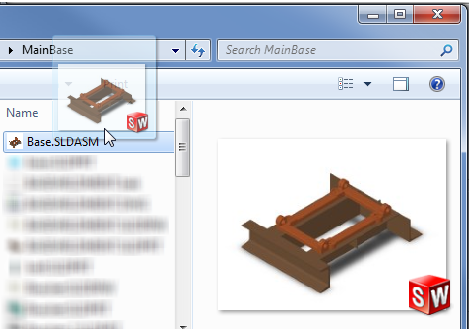
[文書情報 (Summary Information)] ダイアログボックスでユーザー定義プロパティ情報を保存している場合、Windows エクスプローラに以下のプロパティが表示されます。
上記に加えて、タイプ (Type)、サイズ (Size)、最終保存者 (Last Saved By)、シート数 (Number of sheets) が自動的に表示されます。この情報は文書情報(Summary Information)ダイアログ ボックスで保存することはできません。